إجراء تلخيص البيانات في SPSS
ينتج عن إجراء تلخيص البيانات Summarize جداول تقرير تحتوي على إحصائيات موجزة و/ أو قوائم حالة فردية لواحد أو أكثر من متغيرات المقياس scale variables. تتوفر مجموعة متنوعة من الإحصائيات لوصف النزعة المركزية central tendency والتشتت dispersion. للحصول على جداول أكثر تفصيلاً، يمكن عرض قوائم الحالات الفردية individual case listings. يمكن حساب كل من الإحصائيات وعرض الحالة ضمن مستويات متغير فئوي categorical variable وقد تشمل جميع الملاحظات أو عددًا محدودًا منها. أخيرًا، يمكن تخصيص عناوين الجدول والحواشي السفلية والنص للخلايا المفقودة بسهولة وفقًا لمواصفاتك.
استخدام إجراء التلخيص لإنشاء تقارير موجزة
وكيل عقارات يساعد العميل على بيع منزله. كخطوة أولى، تقوم بجمع معلومات عن جميع المنازل المباعة في المنطقة على مدار العام الماضي ثم ترغب في إعداد تقرير موجز للعميل.
يستخدم هذا المثال الملف marketvalues.sav. راجع موضوع “ملفات الأمثلة” للحصول على مزيد من المعلومات. استخدم إجراء تلخيص البيانات لإنشاء جدول يُبلغ عن إحصائيات موجزة لمبيعات المساكن، مجمعة حسب الشارع الذي يقع فيه المنزل.
إنشاء تقرير موجز مجمع
لبدء التحليل:
1. اختر من القوائم: تحليل> تقارير> تلخيص الحالات …
Analyze > Reports > Case Summaries…
يظهر مربع حوار تلخيص الحالات Summarize Cases كما يلي:
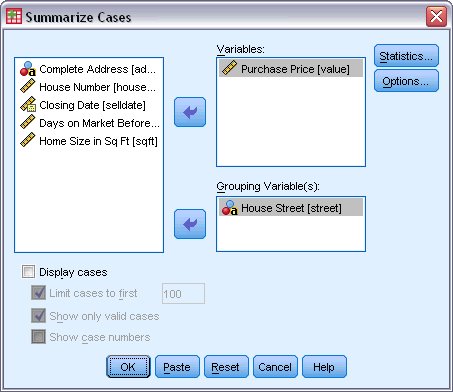
2. حدد سعر الشراء Purchase Price كمتغير للتلخيص.
3. حدد الشارع الذي يقع فيه المنزل House Street كمتغير التجميع.
نظرًا لأن هذا تقرير ملخص مجمع، فإن قوائم الحالات الفردية individual case listings غير مطلوبة.
4. قم بإلغاء تحديد عرض الحالات Display cases.
5. انقر فوق إحصائيات Statistics.
يظهر مربع الحوار “إحصائيات التقرير الملخص” Summary Report Statistics كما يلي:
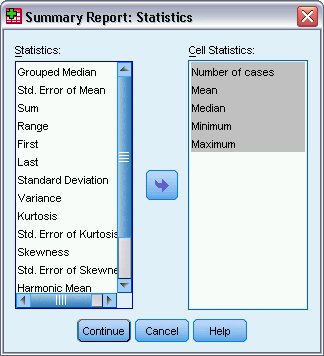
6. حدد المتوسط Mean والوسيط Median والحد الأدنى Minimum والحد الأقصى Maximum كإحصائيات الخلايا cell statistics. لاحظ أن عدد الحالات Number of Cases يظهر افتراضيًا في تلك القائمة في بدايتها.
7. انقر فوق متابعة Continue، ثم انقر فوق خيارات Options في مربع حوار تلخيص الحالات.
يظهر مربع حوار خيارات Options كما يلي:
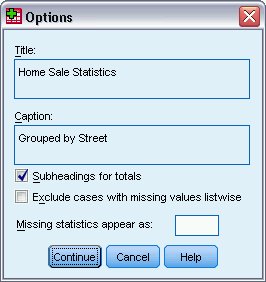
8. اكتب “إحصائيات بيع المنازل” أو بالإنجليزية Home Sale Statistics كعنوان Title.
9. اكتب “مجمعة حسب الشارع” أو بالإنجليزية Grouped by Street كتعليق Caption.
10. انقر فوق “متابعة” Continue.
11. انقر فوق “موافق” OK في مربع الحوار “تلخيص الحالات”.
جدول تقرير إجراء تلخيص البيانات
- يظهر العنوان المخصص بخط عريض في وسط الجدول.
- تظهر التسمية التوضيحية كحاشية سفلية في الجزء السفلي الأيسر من الجدول.
- يتم عرض الإحصائيات لكل شارع بالترتيب الذي تم طلبه: عدد الحالات (N) والمتوسط والوسيط والحد الأدنى والحد الأقصى.
- العميل يعيش في شارع Fairway View Drive. في هذا الشارع، يتأثر متوسط سعر الشراء mean بممتلكات واحدة باهظة الثمن نسبيًا على الأقل. نظرًا لأن الوسيط median أكثر مقاومة للتطرف، فهو تقدير أفضل لمركز التوزيع center of the distribution.
عرض الحالات الفردية
بناءً على تقييم العقار، حدد البائع قيمة دنيا قدرها 335000 دولار لمنزله. يطلب من سمسار العقارات تزويده بقائمة المنازل في المنطقة التي تم بيعها بهذا السعر أو أعلى والمدة التي استغرقها بيعها. يمكن لصاحب العقارات تحديد الحالات المناسبة واستخدام الملخص لإنشاء هذا التقرير.
اختيار وفرز الحالات
المهمة الأولى هي اختيار تلك المنازل التي تباع بسعر 335 ألف دولار أو أكثر.
1. من قوائم محرر البيانات، اختر: البيانات> تحديد الحالات …
Data > Select Cases…
يظهر مربع حوار اختيار الحالات Select Cases كما يلي:
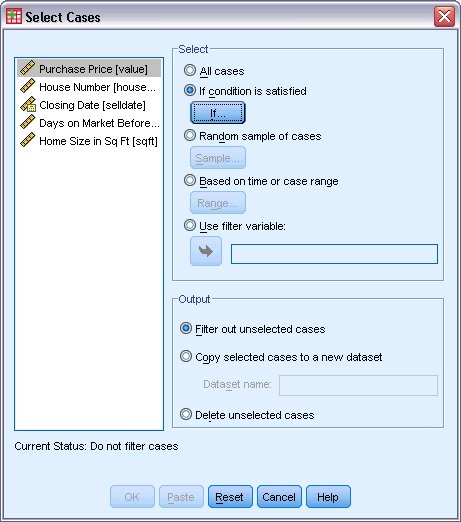
2. حدد إذا تم استيفاء الشرط If condition is satisfied.
3. انقر فوق “إذا” If.
يظهر مربع حوار “إذا كان” IF لاختيار الحالات كما يلي:
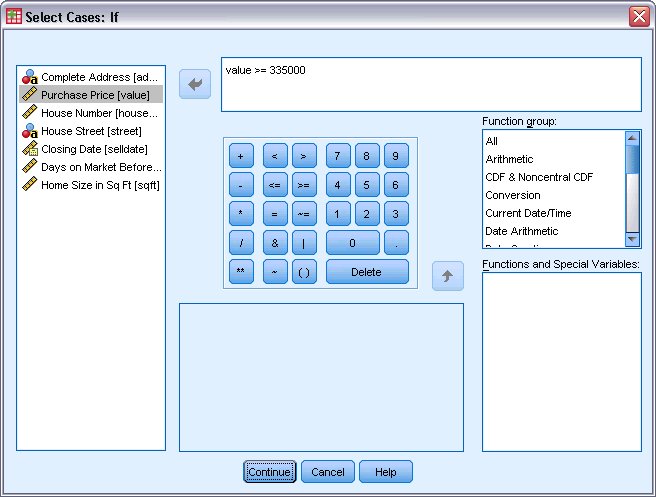
4. حدد “سعر الشراء” Purchase Price. لاحظ أنه يتم لصق اسم المتغير والقيمة في منطقة التعبير.
5. حدد “> =” في لوحة الآلة الحاسبة.
6. لإكمال التعبير، اكتب 335000.
7. انقر فوق “متابعة” Continue.
8. انقر فوق “موافق” OK في مربع الحوار “تحديد الحالات” Select Cases.
بعد ذلك، قم بفرز المنازل المختارة حسب قيمتها وطول الوقت في السوق. سيؤدي هذا إلى ترتيب قوائم الحالات في جدول التلخيص.
9. لفرز البيانات، من قوائم محرر البيانات، اختر: البيانات> فرز الحالات …
Data > Sort Cases…
يظهر مربع حوار فرز الحالات Sort Cases كما يلي:
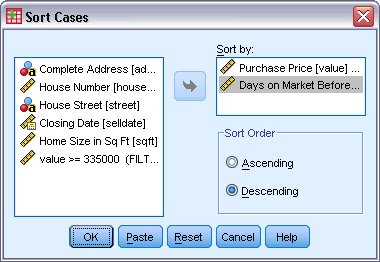
10. حدد سعر الشراء Purchase Price كأول متغير للفرز على أساسه.
11. حدد تنازليًا Descending كترتيب الفرز.
12. حدد الأيام في السوق قبل البيع Days on the Market Before Sold كمتغير ثان. لاحظ أنه سيتم فرزها أيضًا بترتيب تنازلي.
13. انقر فوق موافق OK.
تحديد التحليل
1. لإنشاء التقرير، قم باستدعاء مربع الحوار تلخيص الحالات Summarize Cases.
يظهر مربع حوار تلخيص الحالات كما يلي:
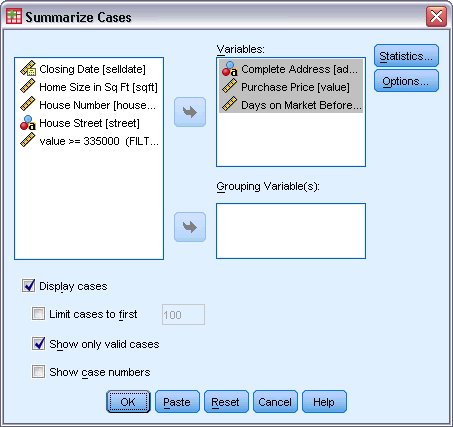
2. انقر فوق إعادة تعيين Reset لاستعادة الإعدادات الافتراضية.
3. حدد العنوان الكامل Complete Address وسعر الشراء Purchase Price والأيام في السوق قبل البيع Days on Market Before Sold كمتغيرات.
4. قم بإلغاء تحديد خيار “الحد من الحالات إلى الأول” Limit cases to first.
5. انقر فوق إحصائيات Statistics.
يظهر مربع الحوار “إحصائيات التقرير الملخص” Summary Report Statistics كما يلي:
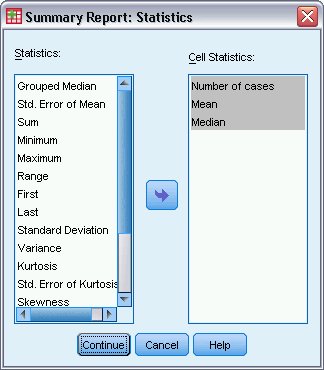
6. حدد المتوسط Mean والوسيط Median لإحصائيات الخلية cell statistics. لاحظ أن عدد الحالات Number of Cases يظهر بالفعل في تلك القائمة (افتراضي).
7. انقر فوق “متابعة” Continue.
8. انقر فوق “خيارات” Options في مربع الحوار “تلخيص الحالات”.
يظهر مربع حوار “الخيارات” المستخدم في تحديد عنوان وتسمية توضيحية وإعدادات اختيارية أخرى للتقرير الملخص، كما يلي:

9. اكتب “قائمة الحالة” أو Case Listing كعنوان title.
10. اكتب “فقط المنازل التي تباع بمبلغ 335000 دولار أو أكثر” (أو بالإنجليزية: Only homes selling for $335,000 or more) كتسمية توضيحية caption.
11. اكتب “غير متاح” أو بالإنجليزية Unavailable (كسلسلة محارف أو نص) لإدراجها بدلاً من القيم المفقودة.
12. انقر فوق متابعة Continue.
13. انقر فوق “موافق” OK في مربع الحوار “تلخيص الحالات”.
عرض قائمة الحالة
- يعرض التلخيص دائمًا الحالات بترتيب ملف البيانات، مع الإحصائيات المطلوبة أسفل قائمة الحالة.
- نظرًا للفرز ذي المستويين، يتم ترتيب الحالات من الأكثر إلى الأقل تكلفة، وضمن ذلك، من الأطول إلى الأقصر وقتًا وجودًا في السوق.
- كان العميل مهتمًا أكثر برؤية الأيام في السوق قبل البيع. بيع أحد المنازل في غضون أيام قليلة، وبيع آخر في غضون ثلاثة أسابيع تقريبًا؛ استغرق الباقي وقتا أطول بكثير. المتوسط mean والوسيط median يزيدان قليلاً عن شهرين.
- تفتقد الحالة 14 إلى قيمة الأيام في السوق قبل البيع، لذا يظهر نص “غير متاح” في تلك الخلية.
خلاصة إجراء تلخيص البيانات
باستخدام إجراء تلخيص البيانات، قمت بإنشاء ملخص مفيد لأسعار بيع المساكن في المنطقة خلال العام الماضي. ساعد هذا التقرير سمسار العقارات في تحديد سعر البيع، وباستخدام هذه المعلومات، قمت بإنشاء قائمة حالة للمنازل ذات الأسعار المتشابهة وعدد الأيام التي بقيت فيها في السوق حتى بيعها. سيساعد هذا التقرير الجديد البائع على تقييم ما إذا كان بإمكانه الانتظار حتى بيع منزله في هذا السوق أو ما إذا كان يجب عليه التفكير في خصم السعر على أمل البيع بشكل أسرع.
الإجراءات ذات الصلة
يتيح لك إجراء التلخيص تحكمًا كبيرًا في مستوى التفاصيل المعروضة في جداول التقرير. يمكن تحديد إحصاءات موجزة أو لا؛ يمكن إدراج أو عدم إدراج الحالات الفردية؛ قد يظهر أحدهما ضمن مستويات متغير فئوي. يمكن إجراء الحسابات الإحصائية وقوائم الحالات على ملف البيانات بأكمله أو تحديد عدد الحالات التي تختارها. بالإضافة إلى ذلك، تساعدك العناوين المخصصة والحواشي السفلية وتعليقات القيمة المفقودة على إنشاء جداول تقارير العرض التقديمي بجودة عالية.
يوفر إجراء المتوسطات Means وظائف مماثلة ولكنه يعرض افتراضيًا إحصائيات مختلفة وله تخطيط جدول مختلف. يوفر إجراء المتوسطات بالإضافة إلى ذلك، تحليل التباين أحادي الاتجاه ANOVA واختبار الخطية.
كما يوفر إجراء OLAP Cubes وظائف مماثلة ولكنه يعرض افتراضيًا إحصائيات مختلفة وله تخطيط جدول مختلف.
توفر إجراءات التحليل الاستكشافي للبيانات أو إجراء الاستكشاف Explore إحصائيات ورسوم بيانية إضافية لمتغيرات المقياس ضمن فئات متغير تجميع واحد في كل مرة.
المصدر
- كتاب التحليل الإحصائي باستخدام برنامج SPSS، ترجمة وإعداد: د. م. مصطفى عبيد، مركز البحوث والدراسات متعدد التخصصات، إسطنبول، تركيا، 2022.
- الموقع الرسمي لشركة IBM ® برنامج SPSS